|
Post: #1
|
||
Guest Joined: Today Posts: 0 Country:  Awards:   
|
شرح جميع انواع طرق تجميل البشـــرة عن طريق الفــــوتـــوشـــوب
نتيجة الخطوة الأولى تقليل إحمرار البشرة
نتيجة الخطوة الثانية
- قم بتطبيق فلتر Gaussian blur على النسخة، كما يلي،
إضافة اللون النهائى لدرجة البشرة
نتيجة الخطوة الرابعة اللمسات النهائية على الوجه |
|
|
|
||
|
Post: #2
|
|||
Guest Joined: Today Posts: 0 Country:    
|
شكرا على الشرح ينيو ياجامد
 |
||
|
|
|||
|
|||
|
Post: #3
|
|||
|
AlmoN7areF No Mercy  Joined: 20-12-2010 Posts: 47 Country:    
|
الله عليك يا مان
|
||
|
|
|||
|
|||
|
Post: #4
|
|||
Guest Joined: Today Posts: 0 Country:    
|
الله عليك
|
||
|
|
|||
|
|||
|
Post: #5
|
|||
Guest Joined: Today Posts: 0 Country:  Awards:   
|
تسلمو يا شباب
نورتو |
||
|
|
|||
|
|||
|
Post: #6
|
|||
romyoqotp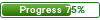 Joined: 17-07-2011 Posts: 175 Country:   
|
اشطا
|
||
|
|
|||
|
|||
|
Post: #7
|
|||
Guest Joined: Today Posts: 0 Country:    
|
:fgirl::fgirl::hgirl::hgirl::fgirl::fgirl::hgirl::hgirl:
|
||
|
|
|||
|
|||
|
Post: #8
|
|||
Guest Joined: Today Posts: 0 Country:    
|
حلو خالص الشرح ده
 |
||
|
|
|||
|
|||
|
Post: #9
|
|
Kabony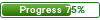 Joined: 17-07-2011 Posts: 178 Country:    
|
Originally Posted by tophaythem
|
|
|
|
|
Post: #10
|
|
Guest Joined: Today Posts: 0 Country:    
|
انت فنااااااااااااااااااااااان
|
|
|
|
|
Post: #11
|
|
Guest Joined: Today Posts: 0 Country:    
|
جامد الشرح يا جامد
|
|
|
|
|
Post: #12
|
|||
Ahly  Joined: 22-05-2011 Posts: 202 Country:    
|
الله عليك يا كبير
|
||
|
|
|||
|
|||
|
Post: #13
|
|
TornadoMan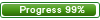 Joined: 07-08-2011 Posts: 483 Country:   
|
Originally Posted by Ahly
|
|
|
|
|
Post: #14
|
|
hatembensaid Joined: 25-09-2011 Posts: 353 Country:    
|
شكرا على المجهود الرائع
|
|
|
|
 Bookmarks Bookmarks |
||||
|
|
|
 You are Unregistered, please
You are Unregistered, please  Forum Home
Forum Home Contact Staff
Contact Staff Payment
Payment
 15-03-2011 20:01 (This post was last modified: 17-03-2011 18:20 by Guest)
15-03-2011 20:01 (This post was last modified: 17-03-2011 18:20 by Guest)






















